
Sosiaaliset verkostot ovat tuoneet meille monia myönteisiä puolia. Selkeä esimerkki olisi se, että voimme tietää joitain yksityiskohtia sellaisten tuttavien ja sukulaisten elämästä, joihin emme ole päivittäin yhteydessä. Mutta tietysti tämä vie meidät myös päinvastaiseen äärimmäisyyteen ja se on, että monet ihmiset ovat luonnostaan uteliaita odottamattomille tasoille. Tästä syystä, ja jos luet tätä artikkelia, se johtuu siitä, että olet koskaan halunnut tietää tämän yksityiskohdan, haluamme selittää joitakin tapoja tietää, kuka näkee Facebook-profiilisi. Ja mikä parasta, sillä henkilöllä ei ole aavistustakaan, että olemme löytäneet hänet.
Kuinka tietää, kuka on katsonut Facebook-profiilini
Tässä tapauksessa mennään suoraan asiaan, ja sitten selitämme, miten sinun tulee rajata tiedot, jotta nämä uteliaita ei juoruta kaikesta julkaisemastasi.
Ensimmäinen asia, jonka sinun pitäisi tietää, on, että on olemassa erilaisia tapoja selvittää, kuka on käyttänyt profiiliamme tässä sosiaalisessa verkostossa. Mutta kuten kaikki Internetissä, jotkut prosessit ovat yksinkertaisempia ja toiset monimutkaisempia, tai jopa jotkut ovat turvallisempia ja toiset vähemmän.
Hullunvarma menetelmä: lähdekoodi
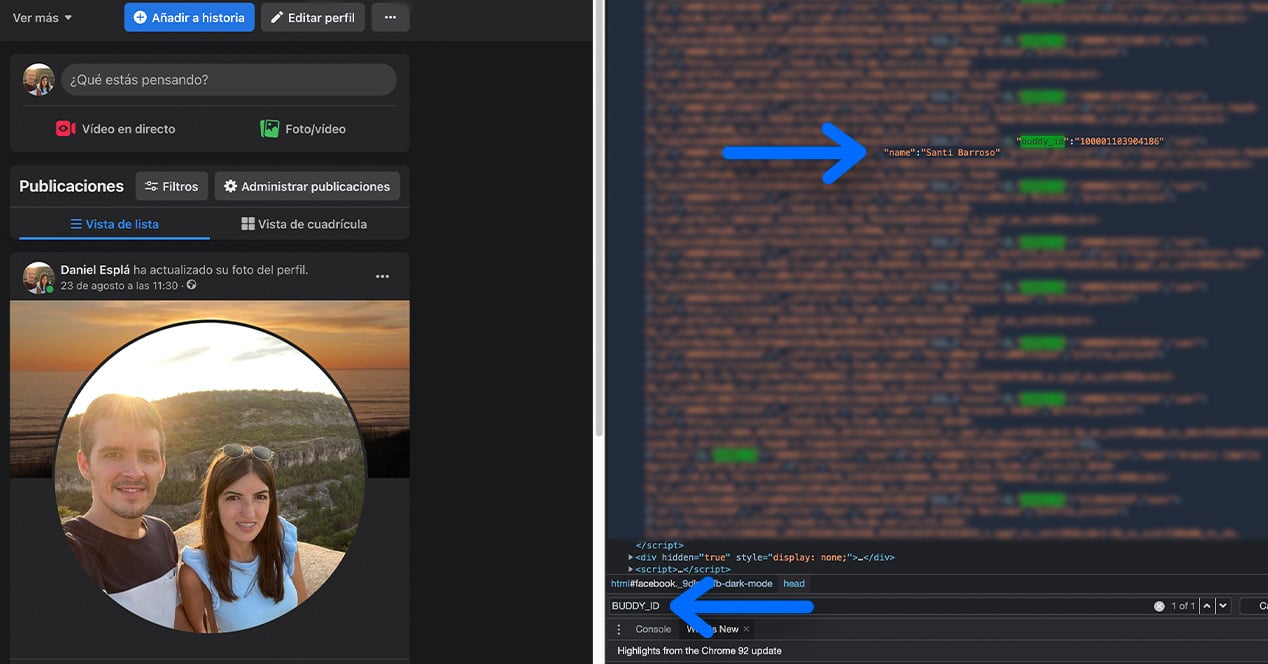
Ensimmäinen menetelmä, jonka haluamme esitellä saadaksesi selville, kuka on vieraillut profiilissasi seuratakseen sitä, on erehtymättömin kaikista: lähdekoodin lukeminen. Tämän prosessin avulla voimme selvittää, mitkä tilit ovat äskettäin hakeneet meitä, vaikka kyllä, emme tiedä tarkalleen, milloin he tulivat tai minne he "liikkeivät" profiilissa.
Tiedämme, että se saattaa kuulostaa erittäin monimutkaiselta tai jopa, että luulet, että aiomme murtaa viisikulmion tällä. Mutta totuus on, että jos noudatat vaihe vaiheelta, mitä selitämme alla, saat sen ilman suurempia ongelmia:
- Kun olet tietokoneellasi, sinun on ensin kirjauduttava Facebook-tilillesi normaalisti.
- Sitten sinun on päästävä profiiliisi / seinällesi napsauttamalla kuvasi kuvaketta, jonka löydät yläpalkin oikealta puolelta.
- Kun olet täällä, on aika laittaa itsesi ammattimaiseen tietojenkäsittelytilaan. Meidän on käynnistettävä lähdekoodiselainikkuna. Voimme tehdä tämän millä tahansa yleisellä selaimella, kuten Google Chrome, Safari, Opera jne. Sinun tarvitsee vain painaa F12-näppäin näppäimistöllä (tai yhdistelmällä Fn + F12 riippuen tämän oheislaitteen mallista) käynnistääksesi kehittäjäikkunan.
- Nyt tässä uudessa paneelissa sinun on päästävä lähdekoodinäkymään. Yksinkertaisesti tämän näytön yläosassa näet Elementit, Konsoli, Lähteet jne. osiot. Klikkaa "Elementit" ja olet sisällä.
- Seuraava askel on etsiä koodit kaikesta tästä tekstistä "BUDDY_ID". Nämä edustavat ihmisiä, jotka ovat käyttäneet profiiliamme. Tehtäväsi helpottamiseksi voit näyttää haun koodissa yhdellä napsautuksella Control + F (jos sinulla on Windows) tai CMD + F (jos sinulla on Mac). Tämä yhdistelmä aktivoi mainitun hakupalkin näytön alareunassa, kuten osoitimme valokuvassa, jonka jätimme sinulle hieman ylempänä. Löytääksesi mainitsemamme koodin, sinun tarvitsee vain kirjoittaa se tähän hakupalkkiin ja se merkitsee ne automaattisesti puolestasi.
- Näiden koodien vieressä näet numerosarjan, jonka liittäminen "www.facebook.com/" -osoitteen jälkeen vie sinut kyseisen käyttäjän profiiliin. Mutta vielä helpompaa on jatkaa lukemista, kunnes saavutat nimi osio jossa tämän henkilön nimi näkyy.
Kuten sanoimme, se voi tuntua hieman monimutkaiselta, mutta jos seuraat prosessia sellaisena kuin olemme kehittäneet sen sinulle, pystyt tekemään sen ilman turhia ongelmia.
Kolmannen osapuolen sovellukset, pitäisikö sinun käyttää niitä?

Kuten monet muutkin sosiaalisten verkostojen ominaisuudet, kautta kolmannen osapuolen sovelluksia Pystymme saamaan monia tietoja profiilistamme. Selvä esimerkki tästä on se, mitä meille tapahtuu tässä opetusohjelmassa, eli kuka ja milloin on käynyt Facebook-profiilissamme.
Mutta tietysti, jotta nämä kolmannen osapuolen työkalut toimisivat oikein, meidän on aina annettava heille pääsy kaikkiin tietoihimme tästä sosiaalisesta verkostosta. Emme suosittele tämän tyyppistä toimintaa kevyesti, sillä kuka tietää, mitä he voivat tehdä näillä tiedoilla.
Siitä huolimatta halusimme ilmoittaa, että tämä reitti on olemassa, vaikka se ei ole meidän makuun Emme halua suositella mitään erityistä.
Rajoita sitä, kuka näkee viestisi Facebookissa
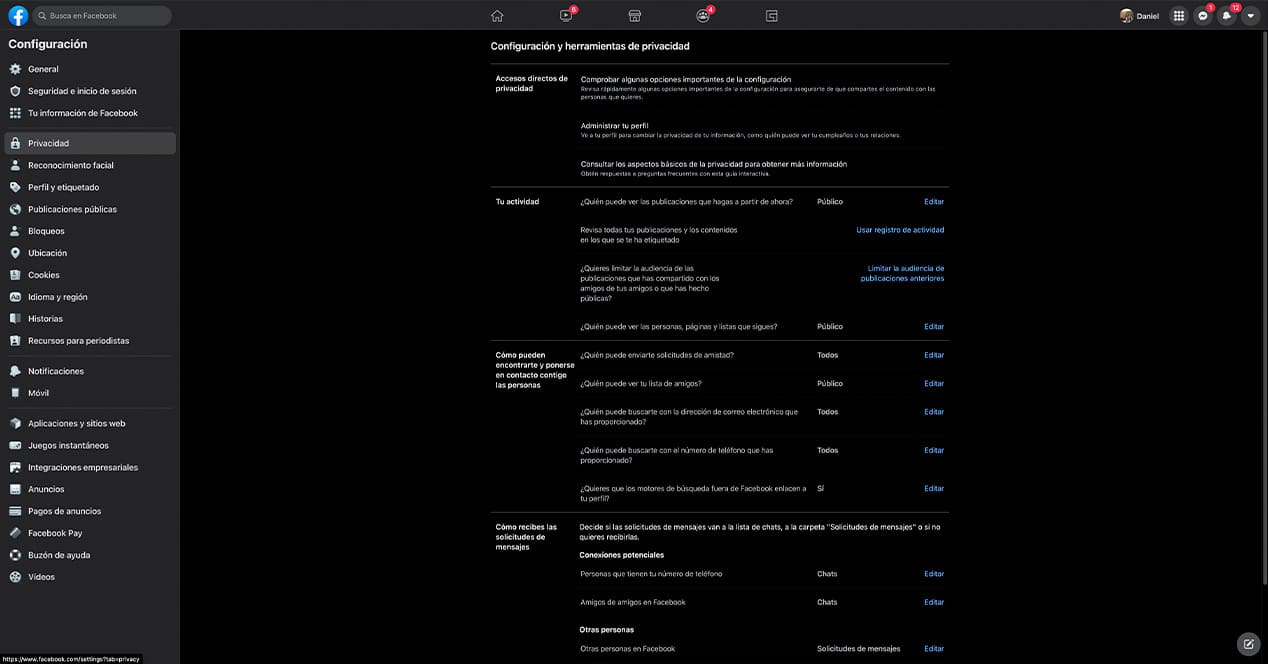
Lopuksi, ja kuten olemme jo kertoneet sinulle hieman edellä, haluamme selittää jotain varsin uteliasta liittyen tilisi yksityisyyttä tästä sosiaalisesta verkostosta. Ja se on, että voimme rajoittaa melko helposti sitä, mitä ja kuka näkee julkaisumme Facebookissa.
Pääset kaikkiin näihin tietosuoja-asetuksiin sinun tarvitsee vain noudattaa näitä ohjeita:
- Kirjaudu Facebook-tilillesi tavalliseen tapaan selaimella tai puhelimella.
- Napsauta nyt tilin asetuskuvaketta. Se on selaimessa oikeassa yläkulmassa ja matkapuhelinsovelluksesta löydät sen oikean alakulman kolmen rivin kuvakkeesta.
- Kun olet täällä, napsauta osiota "Asetukset ja yksityisyys"ja napsauta sitten "Asetukset" uudelleen. Jos siirryt tähän uuteen ikkunaan selaimesta, sinun on napsautettava lisäksi kohtaa, jonka nimi on "Tietosuoja".
Täältä löydät monia mielenkiintoisia toimintoja, joita voit tehdä rajoittaa tai antaa täydellistä vapautta jotta ihmiset voivat katsella sisältöäsi.
Jos esimerkiksi pääset "Omat toimintasi" -osioon, voit kirjaimellisesti rajoittaa kaikkia tämän sosiaalisen verkoston kautta tekemiäsi julkaisuja. Napsauta "Muokkaa" ja säädä sitten "Julkinen"-asetukseksi "Vain ystävät" tai "Ystävät paitsi...", jos et halua jonkun tietyn näkevän kyseistä toimintaa.
Jopa samalta näytöltä voit säätää, kuinka ihmiset löytävät sinut tästä sosiaalisesta verkostosta. Tai esimerkiksi kuka voi ja kuka ei voi lähettää sinulle viestipyyntöjä Facebookissa.